Aunque el Explorador de Windows es uno de los componentes básicos de Windows, no ha recibido muchas funciones nuevas a medida que Windows se ha ido actualizando con el tiempo.
Como usuario de Windows desde los días de Windows 98, he visto muchos cambios en Windows. Desde la fluida experiencia de Windows 7 hasta la controversia del menú Inicio de Windows 8, pasando por el actual Windows 10, en el que hay que desactivar funciones para obtener una experiencia optimizada.
Un componente que no se ha actualizado mucho, aparte de algunas revisiones visuales, es el Explorador de archivos de Windows. El Explorador de archivos actual es funcionalmente similar al de Windows 7, no se ha actualizado a pesar de que carece de algunas de las características más básicas.
Honestamente hablando, el Explorador de Windows hace un trabajo lamentable a la hora de gestionar realmente los archivos. Quiero decir, ¿por qué tengo que hacer clic cuatro veces y pulsar dos atajos de teclado si tengo que mover varios archivos individualmente entre carpetas? Y no me haga hablar del renombrado y la edición de archivos por lotes.
Si necesita gestionar archivos y carpetas en Windows 10 con frecuencia, entonces el Explorador de archivos predeterminado sólo será un estorbo. Usted debe conseguir un administrador de archivos de terceros que ofrece mejores características para hacer el trabajo rápidamente y, posiblemente, utilizar menos recursos también.
En este post, voy a enumerar algunos de los mejores administradores de archivos para Windows 10 que pueden reemplazar o trabajar junto con el Explorador de archivos de Windows para ofrecer una mejor funcionalidad.
Explorador
ElExplorador ofrece una experiencia similar a la de un navegador para sus archivos y carpetas de Windows. De forma similar a como funciona un navegador, abre carpetas en pestañas que puede gestionar individualmente. Incluso puede utilizar atajos del navegador como Ctrl W o Ctrl T para cerrar o abrir una pestaña.
Puede mover fácilmente archivos y carpetas entre las pestañas, y también duplicar pestañas o cerrarlas en bloque. La aplicación también funciona a la perfección con otras aplicaciones (incluido el Explorador de archivos de Windows) para mover datos mediante la función de arrastrar y soltar.
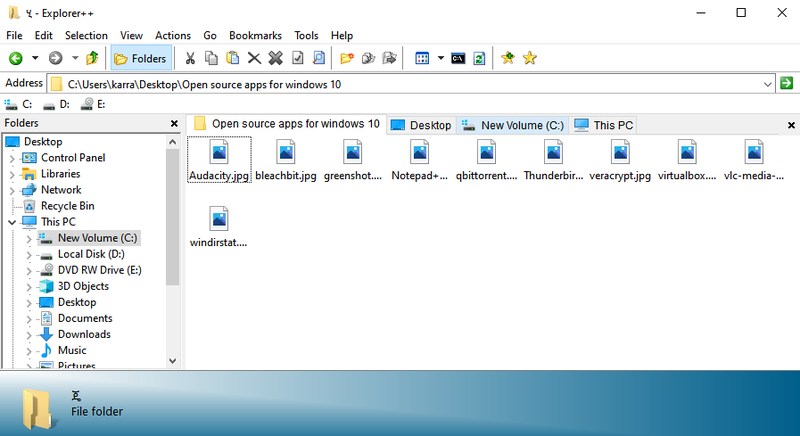
Aparte de la navegación por pestañas, también cuenta con funciones secundarias como la posibilidad de dividir/fusionar archivos, marcar carpetas, búsqueda avanzada y un panel de vista previa más funcional. Lo mejor de todo es que es una aplicación portátil, por lo que puede llevarla a donde quiera y utilizarla sin necesidad de instalarla.
Si está interesado en utilizar Explorer , le recomiendo que lea su documentación, ya que contiene información detallada sobre cómo utilizar cada una de sus funciones.
Total Commander
Un gestor de archivos avanzado para Windows 10. Puede que Total Commander no tenga la interfaz más bonita, pero sus funciones avanzadas y su doble ventana de archivos hacen que la gestión de archivos sea un juego de niños. La interfaz principal consta de dos ventanas en las que puede abrir dos carpetas e intercambiar y gestionar archivos entre ellas sin problemas.
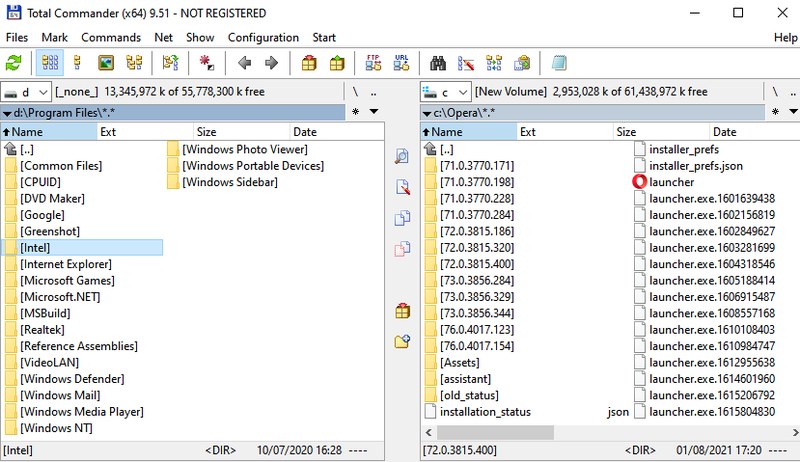
Puede cambiar la vista de cada ventana e incluso añadir paneles laterales a cada una para navegar rápidamente entre directorios. También hay una función interesante para listar todos los archivos dentro de un directorio en una sola ventana, lo que puede ser bueno cuando se quiere gestionar un tipo específico de archivos.
Sus otras características incluyen una herramienta de cambio de nombre por lotes, búsqueda avanzada, herramienta de comparación de archivos, herramienta de archivo, cliente FTP incorporado, favoritos, buscador de archivos duplicados, y mucho más. Puede probar este gestor de archivos utilizando su versión de prueba de 1 mes totalmente funcional, después tendrá que pasar a la versión de pago.
Directorio Opus
Si desea sustituir por completo al Explorador de archivos de Windows, entonces Directory Opus es el gestor de archivos perfecto. Se integra totalmente en Windows y cada vez que abra el Explorador de archivos o una carpeta se abrirá Directory Opus en su lugar. También puede abrir el programa desde el menú contextual.
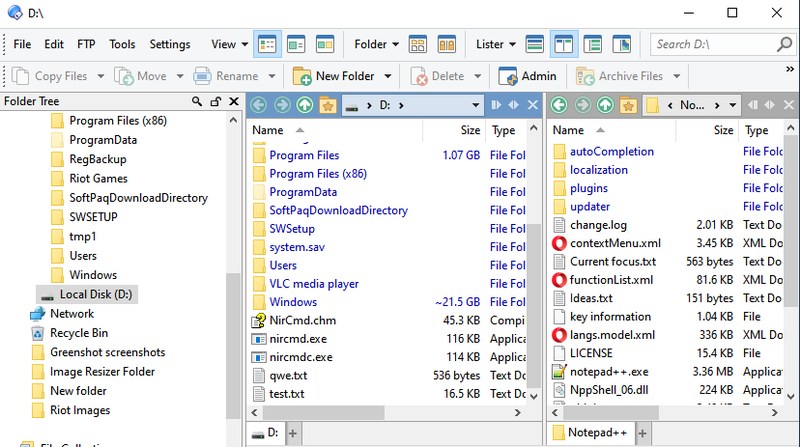
Este gestor de archivos también tiene una interfaz de doble ventana en la que puede abrir dos carpetas al mismo tiempo y mover y gestionar datos fácilmente. Su interfaz también es mucho más intuitiva, con un montón de prácticos botones que le facilitarán las cosas. Por ejemplo, puede ocultar/desocultar archivos con un clic, buscar directamente dentro de la ventana, archivar archivos aunque estén en carpetas diferentes y obtener permisos de administrador con un solo clic.
Puede utilizarlo gratuitamente mediante un periodo de prueba de 60 días totalmente funcional. Después, tendrá que actualizar a la versión Light o Pro.
TagSpaces adopta un enfoque un poco diferente de la productividad al permitirle añadir etiquetas y colores a archivos y carpetas para gestionarlos fácilmente. Puede que no le facilite mover y editar archivos, pero puede agrupar archivos/carpetas similares utilizando etiquetas y colores.
Por ejemplo, si está trabajando en varios archivos, puede crear una etiqueta «todo » y otra » hecho » para saber fácilmente qué archivos están hechos y cuáles siguen en la cola. Además de la gestión de etiquetas, también cuenta con un visor de archivos integrado que abre la mayoría de los archivos en un panel lateral en cuanto se hace clic.
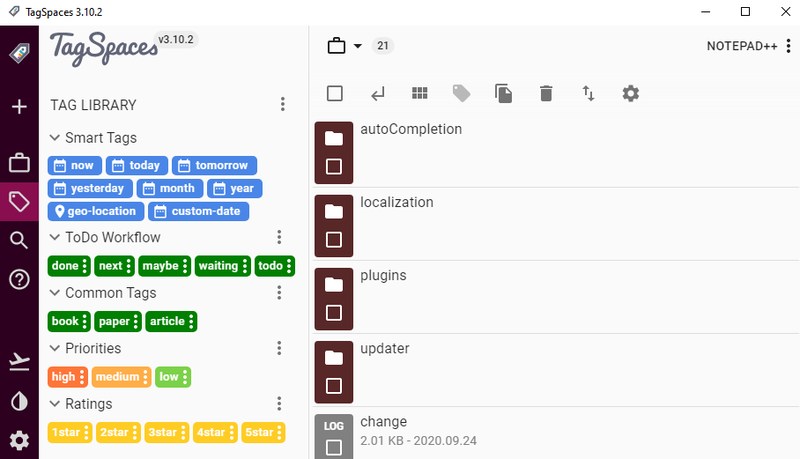
La versión lite es completamente gratuita y ofrece esta funcionalidad de etiquetado. Puede obtener la versión Pro con funciones avanzadas como añadir una descripción, controlar los cambios en los archivos, añadir geoetiquetas y realizar búsquedas avanzadas, etc.
XYplorer
Si desea tanto la navegación por pestañas como la vista de doble ventana, entonces XYplorer le tiene cubierto. Enumera las carpetas en dos ventanas verticales en las que puede abrir más pestañas para añadir más carpetas; igual que un navegador. También hay un panel de directorios en el lado derecho para acceder rápidamente a las carpetas dentro de las ventanas y pestañas.
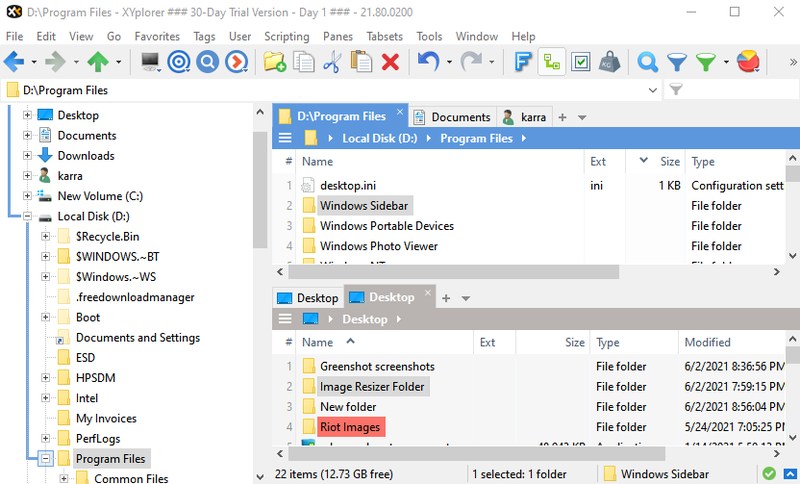
Hay grandes botones en la parte superior para realizar funciones básicas rápidamente y el menú contextual también tiene un montón de opciones extra como comparar archivos, copiar ruta y una potente función de pegado. Al igual que otras herramientas, también dispone de una versión de prueba gratuita de 30 días, tras la cual tendrá que actualizar a la versión de pago para seguir utilizándola.
xplorer
xplorer² es otra gran opción sencilla pero funcional. Comparte la misma interfaz de doble ventana, pero ofrece una personalización mejor que la mayoría y algunas funciones secundarias interesantes. Una característica destacable es la posibilidad de abrir otro panel justo dentro de una ventana para desplazarse a subcarpetas sin perder el acceso a la carpeta principal.
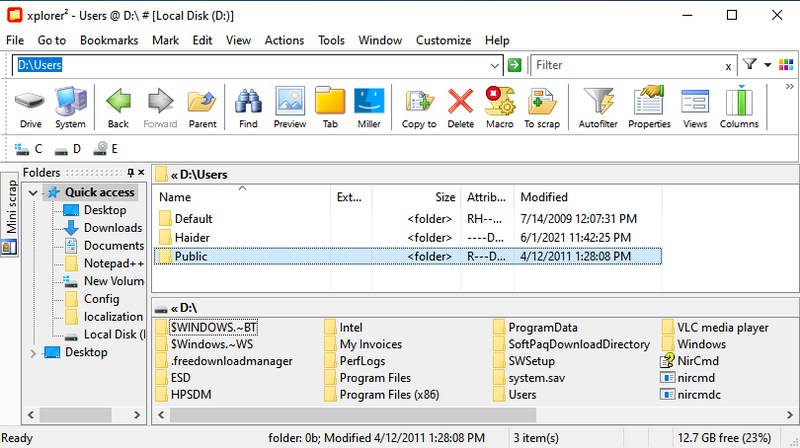
También puede cambiar fácilmente el tamaño de la ventana e incluso cambiar la posición a horizontal si lo desea. Creo que podría preferirla a otras por su función de macros integrada que le permite crear macros personalizadas para automatizar tareas repetitivas. Basta con activar la macro y completar una tarea para que la herramienta la repita automáticamente.
La aplicación viene con una versión de prueba gratuita de 21 días y puede pasar a la versión de pago para seguir utilizándola.
Clover
Se trata en realidad de una extensión para el Explorador de archivos de Windows para añadir más funcionalidad en lugar de un gestor de archivos con su propia interfaz. Una vez que instale Clover, mejorará el Explorador de archivos con una función de pestañas similar a la de un navegador. Podrá abrir el Explorador de archivos en varias pestañas y gestionar carpetas.

Es la herramienta perfecta si le gusta el Explorador de archivos de Windows pero necesita la funcionalidad de pestañas que suelen tener los gestores de archivos de terceros. Con él, tendrá la misma experiencia del Explorador de archivos con la funcionalidad añadida de las pestañas.
Aparte de las pestañas, facilita la marcación de carpetas y también viene con atajos de teclado adicionales para gestionar las funciones relacionadas con las pestañas. Además, la aplicación es completamente gratuita.
FileVoyager
FileVoyager es otro gestor de archivos que ofrece la funcionalidad de doble ventana junto con pestañas para facilitar la gestión y el movimiento de datos. Sin embargo, a diferencia de otros en esta lista, es completamente libre de usar. Además, su característica de doble ventana también viene con alguna funcionalidad extra.
La más destacada es el panel 3D en la parte superior de las ventanas que muestra iconos y carpetas con efectos 3D. Puede que no sea muy útil, pero muestra las carpetas con contenido, por lo que puede facilitar la navegación. Hay una pestaña de vista previa justo dentro de las ventanas para ver la vista previa completa de los archivos dentro de FileVoyager.
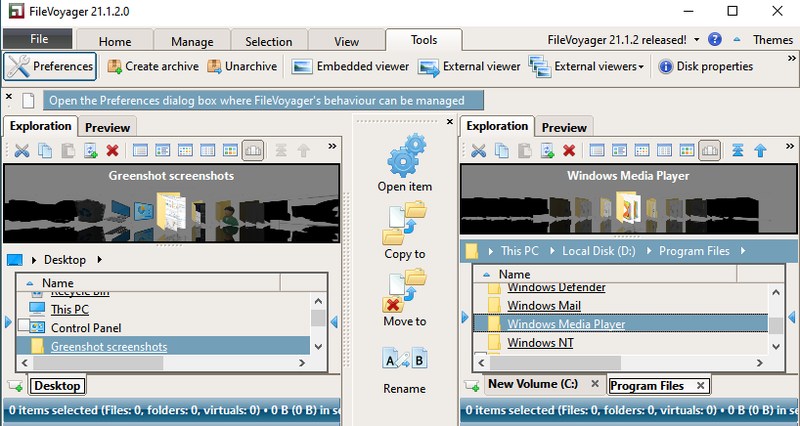
Las pestañas se abren en la parte inferior de las ventanas y la nueva pestaña duplica la última pestaña en lugar de abrir una nueva ventana de Este PC.
Aunque cuenta con una herramienta de comparación y un creador de archivos, carece de la mayoría de las demás herramientas secundarias que se encuentran en otras aplicaciones de esta lista. Sin embargo, si la doble ventana y las pestañas son las únicas características que busca, entonces es la aplicación gratuita perfecta para hacer el trabajo.
Más gestores de archivos para Windows 10
Recomiendo los gestores de archivos mencionados anteriormente y deberían ser capaces de manejar todas sus necesidades de gestión de archivos. Sin embargo, si todavía no ha encontrado un gestor de archivos adecuado, puede consultar algunos gestores de archivos más que enumero a continuación. La mayoría de los administradores de archivos mencionados a continuación son similares a los anteriores, pero tienen una interfaz o características básicas diferentes.
Q-Dir
Puede que no tenga muchas herramientas adicionales, pero ofrece 4 ventanas para abrir carpetas y gestionarlas. Q-Dir admite comandos básicos para mover archivos y además es completamente gratuito. Si prefiere las ventanas cuádruples, merece la pena echarle un vistazo.
FreeCommander XE
Ofrece una interfaz de doble ventana con una práctica lista de directorios en la parte superior de cada ventana para un acceso rápido. FreeCommander XE también tiene botones dedicados entre las dos ventanas para facilitar la gestión de archivos entre las dos ventanas. Y como su nombre indica, este gestor de archivos es de uso gratuito.
Altap Salamander
AltapSalamander es otro gestor de archivos de doble ventana. Su característica más destacada es la compatibilidad con plugins para mejorar aún más su funcionalidad. Puede obtener plugins para conseguir funciones como creador de archivos, automatización de tareas, comparación de archivos, cliente FTP, etc.
SpeedCommander
SpeedCommander ofrece funciones tanto de doble ventana como de pestañas, con la posibilidad de cambiar su tema y diseño de múltiples maneras. Su característica más destacada es la compatibilidad con los servicios de almacenamiento en la nube más populares justo dentro de su interfaz. Aunque tiene que adquirir su versión de pago tras el periodo de prueba de 60 días.
Comandante Unreal
Otro gestor de archivos que soporta tanto pestañas como vista de doble ventana. Sin embargo, noté que era bastante difícil utilizarlo ya que tenía comandos diferentes a los habituales para gestionar archivos. Aunque Unreal Commander es gratuito y la interfaz es muy personalizable con temas e iconos atractivos.
fman
Un gestor de archivos muy sencillo con vista de doble ventana. La única característica extra que vi fue la barra de búsqueda en la parte superior que puede utilizar para acceder rápidamente a cualquier cosa. Sin embargo, también es realmente pequeño en tamaño y ligero en recursos, así que pruebe fman si tiene un PC lento.
Reflexiones finales
En mi opinión, XYplorer es el mejor gestor de archivos completo que ofrece tanto navegación por pestañas como vista de doble ventana y viene con todas las funciones avanzadas necesarias para la gestión diaria de archivos. Aunque, si prefiere un gestor de archivos completamente gratuito para Windows 10, entonces nada supera a FileVoyager.

